Недавно мы изучили скромный аппарат — IP-камеру Hiper IoT Cam M4. Этот комнатный наблюдатель хорош своей простотой установки и эксплуатации, не говоря уж о симпатичности и уместности дизайна. Но разработчики Hiper понимают, что пространство пользователя не ограничивается комнатой (в частности) и помещением (в целом). А значит, линейку IP-камер нужно пополнить аппаратом другой конструкции, защищенной. И это было сделано.
Конструкция, технические характеристики
Камера упакована в коробку с фирменной цветовой гаммой, тщательным описанием содержимого и основных функций прибора.

В состав комплекта входит камера и следующие аксессуары:
- адаптер питания с кабелем длиной один метр
- набор шурупов с дюбелями
- герметизирующая муфта для LAN-кабеля

На приведенных здесь студийных фотографиях камера перевернута вверх тормашками, ведь для того, чтобы закрепить ее как положено, требуется вертикальная поверхность.

Такая конструкция чрезвычайно распространена и является чуть ли не единственной из возможных для свободного хода поворотной платформы и качающегося в ней камерного блока. Формфактор «фонарь» — так можно назвать это решение. Прибор состоит из неподвижного кронштейна, такого же неподвижного основания с защитным куполом, поворотной платформы и оптико-электронного блока с механизмом наклона.


Купол надежно защищает оптику, находящуюся снизу, а пластиковые детали корпуса не оставляют зазоров, в которые могут попасть осадки.


Вокруг объектива расположены светодиоды обычной и инфракрасной подсветки, а также датчик освещенности, по команде которого эти светодиоды могут включаться.

В оптико-электронном блоке, рядом со встроенным динамиком, имеется служебный люк, прикрытый крышкой с силиконовой прокладкой. Крышка плотно привинчивается к корпусу двумя болтиками, что исключает попадание воды в электронное нутро камеры. Под крышкой можно видеть управляющую плату камеры и распаянный слот для карты памяти формата microSD/SDHC/SDXC.

Подошва кронштейна, которым камера крепится к вертикальной поверхности, снабжена мягкой подкладкой. В нижней части подошвы имеется герметичный выход «хвоста».

Этот хвост состоит из трех кабелей с разъемами LAN, питания, а также утопленной кнопки для сброса камеры к заводским установкам. Надобно помнить: при установке камеры штекер с кнопкой и защитной крышкой лучше как-то замаскировать. Иначе кто-нибудь не в меру любопытный доберется до этой кнопочки, и подключение камеры придется проводить заново.


Основные технические характеристики камеры представлены в следующей таблице:
| Камера | |
|---|---|
| Производитель | Hiper |
| Модель | IoT Cam CX2 |
| Объектив | N/A |
| Углы обзора | N/A |
| Сенсор | N/A |
| PTZ | да, по двум осям |
| Видео/аудио | |
| Видеостандарты | Full HD: 1920×1080, H.264, до 1 Мбит/с |
| Частота кадров | переменная адаптивная |
| Стандарт аудио | моно |
| Сеть | |
| LAN | да |
| Wi-Fi | IEEE 802.11a/b/g/n |
| Эксплуатационные требования | |
| Программные | мобильное приложение Hiper IoT (версия для Android, версия для iOS) |
| Эксплуатационные характеристики | |
| Локальное хранилище | карта памяти microSD/SDHC/SDXC |
| Питание | DC 12 В / 2.0 А |
| Габариты (Ш×В×Г), масса | около 105×200×170 мм, 485 г |
| Допустимые рабочие температуры | от −10 до +50 °C |
| Класс защиты | всепогодное исполнение |
| Функции |
|
| Цены и предложения | |
| Официальная стоимость | 5290 рублей |
| Розничные предложения |
Настройки
Для тестирования мы установили камеру на торце бетонной плиты у окна квартиры в многоквартирном доме.

Благодаря небольшой этажности ракурс отсюда оказался довольно удачным: камера захватывает единственный въезд (он же основной вход) во двор. А поворотно-наклонный механизм позволяет еще и изменить направление «взгляда», направив объектив хоть на противоположный конец придомовой дороги.



Правда, наблюдению серьезно мешает густая июльская растительность, которую не тронь. Зимой ее нет, лишь редкие ветки торчат, они совершенно не перекрывают обзор. Но летом эти кусты почти ставят жирнющий крест на адекватной регистрации происходящего во дворе. Если же сменить ракурс на «повыше» (например, договорившись с верхними соседями), то объектив будет видеть только крыши автомобилей да макушки прохожих. Тоже не дело.
Но приступим к подключению. Для обслуживания камеры и использования ее функций потребуется фирменное мобильное приложение Hiper IoT (версия для Android, версия для iOS), работа возможна только при наличии действующей учетной записи в фирменном облачном сервисе. Программа доступна для любых смартфонов, а создание учетки не займет и минуты. У нас, как вы понимаете, уже давно имеется установленное приложение и аккаунт, и даже несколько постоянно работающих устройств, завязанных на него.
Для добавления нового устройства нужно включить камеру, нажать и удерживать ту самую кнопочку сброса, находящуюся на конце одного из проводов-хвостиков. Камера, немного подумав, покрутит головой и женским голосом по-русски оповестит о готовности к подключению. Теперь пора запускать приложение, где нужно нажать очевидную иконку с плюсом, находящуюся в правом верхнем углу главного экрана приложения. В появившемся списке устройств Hiper (а он поистине огромный) надо отыскать раздел Камера и выбрать имеющуюся у нас модель. Она первая в таблице.
Следующие слова, которые произнесет динамик камеры, будут такими: «Выберите проводное подключение». Возможно, это правильно. Ведь подключение по кабелю — самый простой и стопроцентно надежный способ подключения. Достаточно соединить камеру и маршрутизатор LAN-кабелем, и дело почти сделано. Однако мы не ищем простых путей. Представим, что мы установили камеру так, что к ней получилось подтянуть только питание, а кабель LAN проложить нет возможности. Ну, или желания. Вот в точности как в нашем случае. Вывод: мы выберем способ подключения, который называется QR-код. Этот выбор производится в выпадающем меню, которое расположено в правом верхнем углу окна приложения.
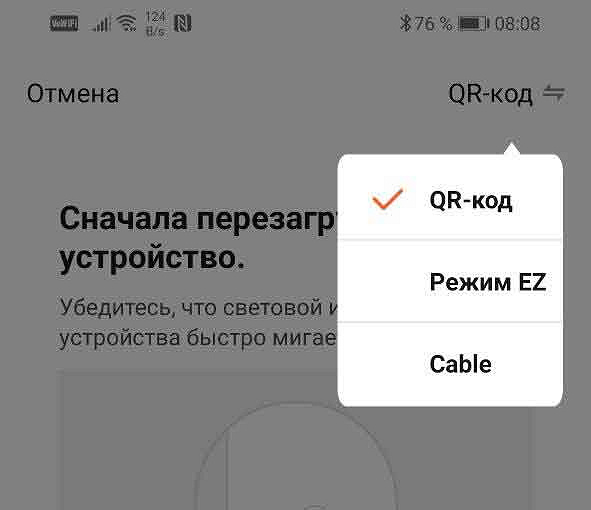
Процесс крайне прост: достаточно показать камере экран смартфона, на котором отображен сформированный программой QR-код, В этом коде зашифрованы имя сети и пароль к ней.

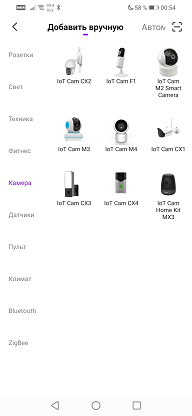
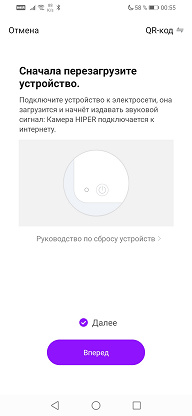

Через несколько секунд, «прочитав» этот код, камера начнет подключаться к сети, попутно уведомляя голосом о каждом пройденном этапе. Этот процесс может занять десять-двадцать секунд, после чего пользователю будет предложено дать камере имя и выбрать помещение, в котором (точнее, рядом с которым) она находится. Еще несколько секунд ожидания, и камера появится в списке подключенных к аккаунту устройств.
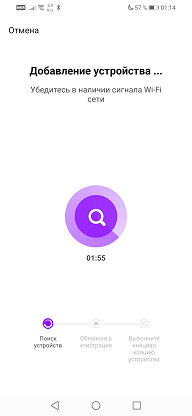
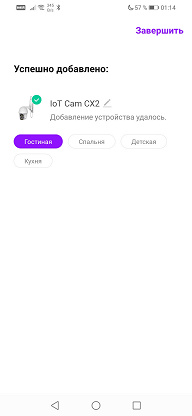
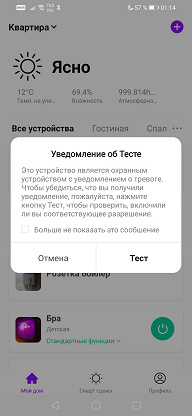
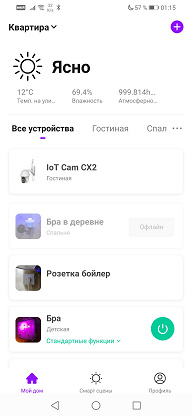
Есть и еще один способ подключения, полностью автоматический с названием «Режим EZ», когда приложение самостоятельно сканирует ту же Wi-Fi-сеть в поисках знакомых «родных» устройств, пока еще не подключенных. Но тут уже успех зависит от многих факторов, и помешать успешному подключению могут даже соседские Wi-Fi-сети, забивающие канал.
Какими возможностями и настройками располагает камера? Сразу скажем: производитель сжалился над пользователем и сократил количество параметров до разумного минимума. Так, главная страничка камеры содержит окно просмотра прямой трансляции и 9 пиктограмм, нажатие которых запускает ту или иную функцию. Одна из важнейших функций — просмотр архива. За этот модуль отвечает пиктограмма с названием Повтор. Записи, сделанные камерой, хранятся на карте памяти и довольно шустро отображаются на таймлинии, где записанные события выделены серым цветом. А если в камере включен режим оповещений о событиях, записи будут иметь также вид отдельных роликов-блоков, которые можно просмотреть или закачать на смартфон.
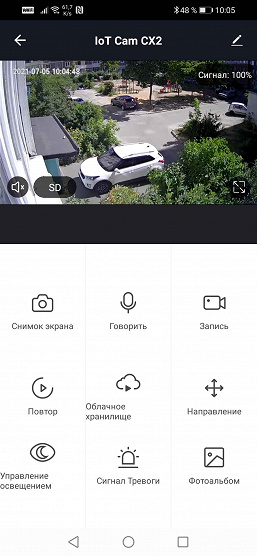
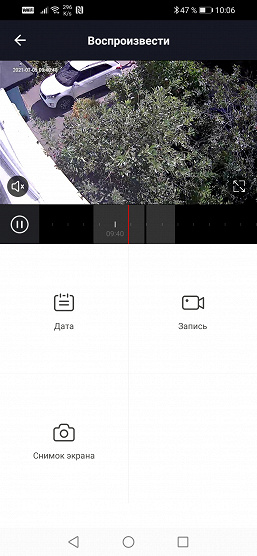

Активация иконки с надписью Говорить окрасит пиктограмму микрофона в синий цвет, в таком режиме динамик камеры станет транслировать звук с микрофона вашего смартфона. А касание иконки с именем Направление отображает джойстик со стрелками, с помощью которых можно изменять направление и наклон камеры.
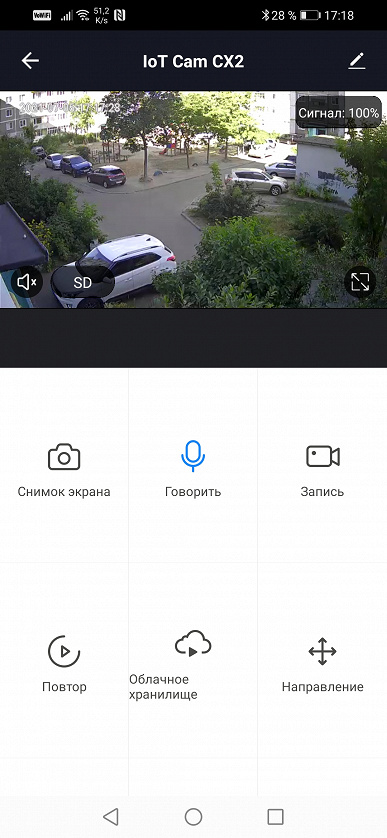
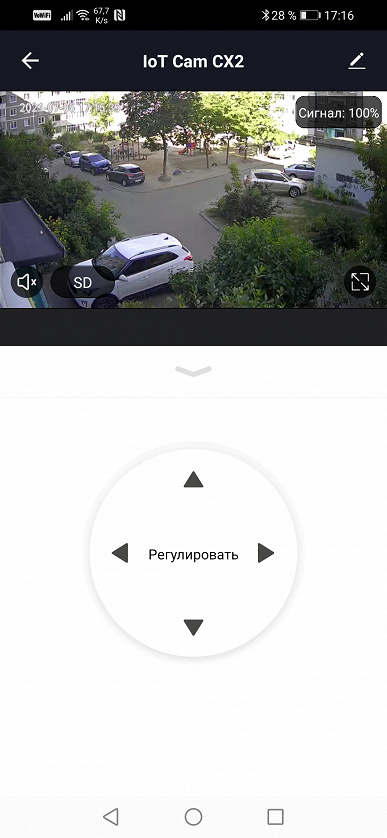
Окошко трансляции умеет работать в полноэкранном режиме. В этом случае инструменты для поворота и наклона камеры спрячутся из виду, но заставить камеру двигаться можно обычным свайпом по экрану. Впрочем, такой же свайп работает и в обычной, книжной ориентации.

Настройки камеры позволяют изменить аудиорежим, включить-отключить оповещения о движении в кадре, настроить план записи на карту памяти. Имеется здесь и любопытная возможность активации особого режима, когда камера, уловив в кадре движение, начинает вращаться и наклоняться, следуя за перемещающимся объектом. Но включать такой режим следует только в условиях, скажем, автостоянки или какого-то холла, где нет колышущейся под ветром растительности, пляшущих теней или мигающих огней. Иначе камера будет постоянно крутить-вертеть головой, пытаясь уследить за движением каждой ветки или кланяясь случайным огонькам.
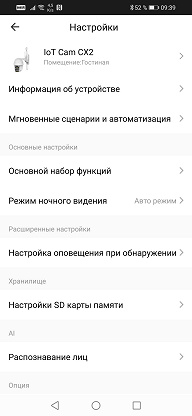
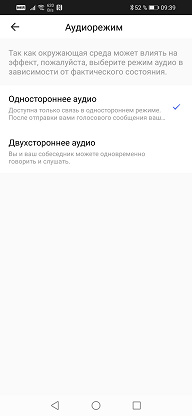
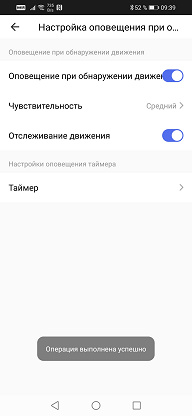
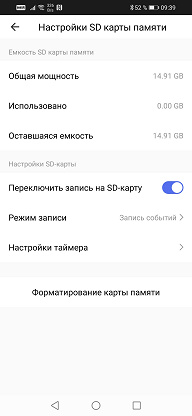
Также в настройках доступны дополнительные функции. Например, создание на рабочем столе смартфона ярлыка, который ведет непосредственно на страничку камеры, минуя главное приложение Hiper IoT. Или такие, как активация облачного хранилища записей и функции распознавания лиц. К сожалению, две последние «фишки» доступны только через платную подписку.
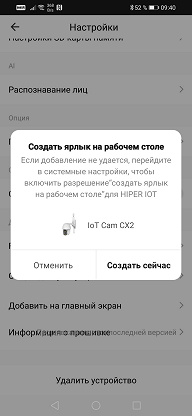
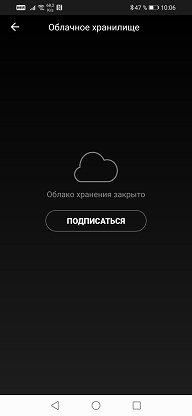
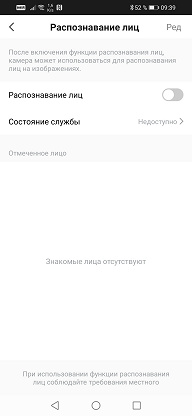
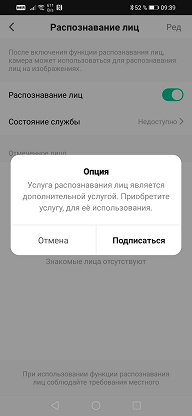
Как видим, в настройках отсутствуют выбор размера кадра, кодека, изменение параметров экспозиции и многие другие профессиональные параметры. Но зачем они нужны рядовому домашнему пользователю? Автоматика прекрасно управляется с обработкой картинки безо всякого участия человека. Что же касается размера кадра, то его изменить все-таки можно, ткнув пальцем в иконку HD/SD, которая выводится поверх окна видеотрансляции. Это иногда помогает сохранить устойчивость трансляции. Так, если камера находится далеко от маршрутизатора (более пяти метров) и если между ними имеются препятствия хотя бы в виде оконных стекол (не говоря уж о бетонных стенах), то трансляция HD-сигнала будет прерываться. Хотя запись событий на карту памяти продолжится в HD-формате.
Возможно, мы немного поспешили с обзором камеры, поскольку раздел сценариев и автоматизации оказался пустым. Это говорит о том, что интеграция с другими устройствами, входящими в Умный дом Hiper IoT, пока еще не реализована. Однако наличие такого раздела в настройках камеры позволяет надеяться на его скорое пополнение.
Видео
Для того, чтобы изучить файлы видеоархива, который записывается камерой, мы извлекли из нее карту памяти. Оказалось, что камера, записывая архив, создает на карте памяти папку с именем DCIM, оно знакомо любому фотографу. В этой папке находятся подкаталоги с именами в виде цифр и структурой «год | месяц | день». Каждый день содержит множество папок, в которых находятся записи событий.
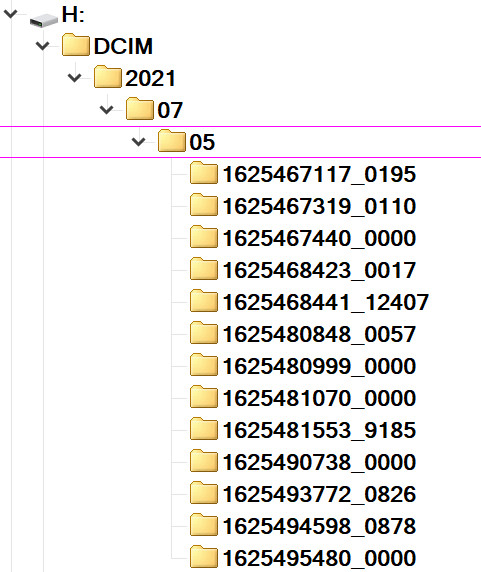
Что характерно, видеоролики камера сохраняет в контейнер *.media, который не поддерживается программными плеерами на ПК. Просмотреть такие ролики можно только через фирменное приложение посредством таймлинии либо скачав на смартфон, в последнем случае они перепаковываются в стандартный контейнер MP4. Впрочем, даже из этих непонятных *.media-файлов можно извлечь технические сведения. Вот они:
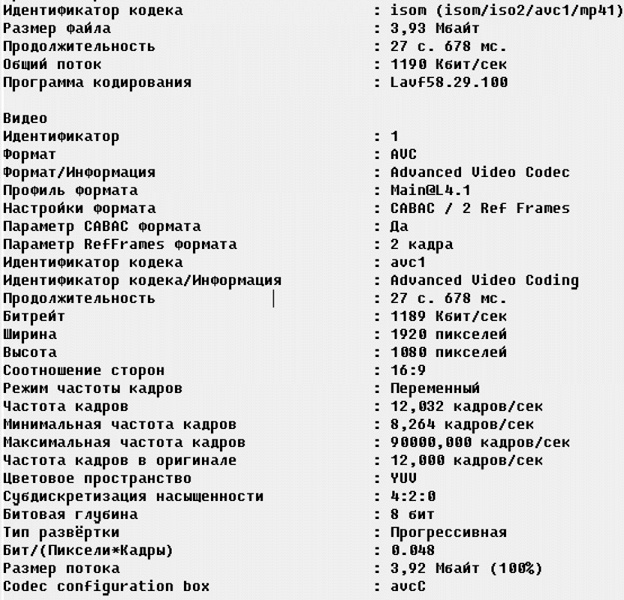
Максимальный размер, с которым камера может записывать видео, составляет 1920×1080 при средней частоте 10 кадров в секунду. В настройках камеры отсутствует возможность регулировать битрейт или качество, по умолчанию для Full HD-потока битрейт равняется примерно 1 Мбит/с. Да, это довольно низкое для стандарта Full HD значение, но в статичном наблюдении нет нужды использовать битрейты большего объема.
Разрешающая способность камеры достигает 750 ТВ-линий по горизонтальной стороне кадра. Такая разрешающая способность характерна для недорогих Full HD-камер первых поколений и фотоаппаратов низшего ценового диапазона. Либо для хороших веб-камер.

Наконец, о звуке. Встроенный в камеру микрофон чутко улавливает любой звук в помещении и на улице, никаких помех, щелчков и прочих артефактов во время трансляции не слышно. Слова, произнесенные в микрофон смартфона во время сеанса двусторонней связи, громко, четко и разборчиво воспроизводятся динамиком камеры. Даже слишком громко, поскольку во время тестирования прохожие задирали голову, чтобы определить источник звука. Задержка передачи аудио в обе стороны при такой связи не превышает одной-двух секунд.
Наконец, толика разочарования. Камера не поддерживает стандарты ONVIF и, следовательно, способна работать только под управлением фирменной программной среды Hiper IoT. Несмотря на то, что работающий аппарат виден в списке устройств маршрутизатора, доступ к камере закрыт. Не помогло и сканирование открытых портов с помощью специальных программных средств.

Эксплуатация
Во время эксплуатации камеры нам приходилось многократно перемещать камеру, а значит, отключать и вновь подключать питание. Была отмечена важная особенность, которая на первый взгляд кажется неважной, однако в реальной эксплуатации имеет важнейшее значение. Речь о том, что камера «помнит» предыдущее положение своей оптической системы (угол поворота и наклона), в котором она находилась до внезапного отключения питания. Благодаря такой памяти при следующем включении камера всегда занимает указанное положение. Почему это важно? Очевидно: даже если в ваше отсутствие произошел сбой питания, то камера сама вернется в свою отправную точку и продолжит наблюдение.
Стоит рассказать о работе камеры в разных условиях освещенности. Вести съемку днем — много ума не надо. А попробуй-ка ночью, да еще с разными способами подсветки. Но камере это под силу. Управление способами подсветки осуществляется с помощью иконки Управление освещением. Она вызывает меню, состоящее из трех пунктов. Здесь присутствует не совсем удачный перевод, но мы расшифровали замысел.
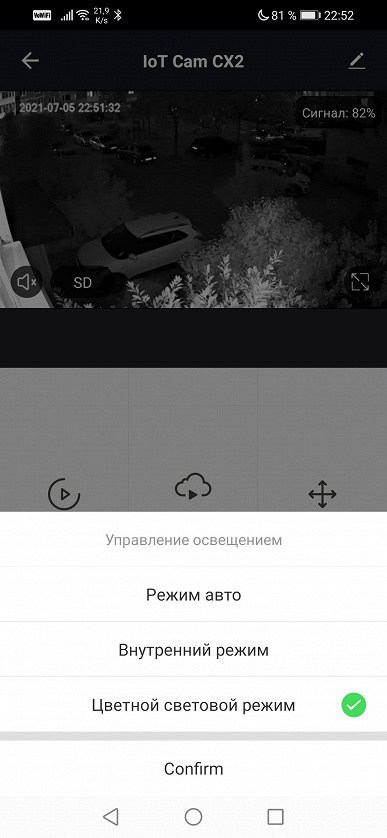
Так, при активированном пункте Режим авто, камера автоматически, как только стемнеет, переключается из обычной дневной съемки в черно-белую с инфракрасной подсветкой. Пункт «Внутренний режим» принудительно включает инфракрасную подсветку, которая будет работать даже днем. Наконец, третий пункт, Цветной световой режим, задействует встроенные сверхъяркие светодиоды, расположенные вперемешку с инфракрасными. Получается самый настоящий прожектор. При этом инфракрасный фильтр переходит в положение дневной съемки, в результате чего картинка остается цветной.
Отметим высокую эффективность обоих способов подсветки, инфракрасной и яркой белой. Ниже приведены сравнительные стоп-кадры, позволяющие оценить дальнобойность обоих ее типов.
Следует отметить: двор практически не освещается ночью. Этот слабый свет, который улавливает камера, исходит от светящихся зашторенных окон и единственного слабого прожектора в дальнем конце двора. Следовательно, можно говорить еще и о довольно высокой чувствительности сенсора камеры.
Наконец, о нагреве устройства. Во время длительной работы камера нагревается совсем незначительно. Следующие снимки произведены тепловизором после нескольких часов работы камеры в помещении с температурой 26 °C.
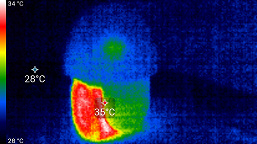


Основной нагрев происходит в оптико-электронном блоке, что вполне объяснимо. Однако не стоит обращать внимания на эти жалкие 35 °C. Они не несут опасности электронике. Тем более, белый корпус камеры великолепно защищает аппарат от внешнего нагрева солнечными лучами.
А вот что касается низких температур — тут вопрос довольно спорный. Разработчик указывает допустимый рабочий диапазон от −10 °C до +50 °C. Тут он наверняка перестраховывается. Электроника не боится низких температур. Гораздо большую опасность несет резкий их перепад, когда после морозной ночи камера оказывается под теплыми лучами весеннего солнца и внутри корпуса начинает образовываться конденсат — на внутренних стенках корпуса, на плате и ее элементах. Этот конденсат может окислить соединения или даже замкнуть цепи. Следовательно, камеру лучше разместить где-то в тени, в углу здания или под козырьком крыши.
Но это лишь часть проблемы, касающаяся неподвижной электроники. А что с механикой? Тут сложнее. Дело в том, что привод поворота и наклона в таких камерах реализован посредством трения. А что происходит с материалами — любыми — при низких температурах? Правильно, они сжимаются, также снижается коэффициент трения. Опыт автора говорит, что камеры похожей конструкции перестают поворачиваться при температурах ниже −30–35 °C (функция наклона скорее всего продолжит работать). Но стоит камере согреться, как PTZ-функция полностью восстановится.
Выводы
За время изучения камеры были отмечены два спорных момента, которые относятся к системе питания: слишком короткий кабель адаптера (легко решается удлинителем или подводкой стационарного питания с нужным вольтажом) и отсутствие поддержки питания по локальной сети PoE. Преимущества же камеры не менее очевидны: практичная конструкция, защищающая от непогоды, наличие фирменного облачного сервиса, хорошая чувствительность сенсора, эффективная двухрежимная подсветка, продуманное мобильное приложение, двусторонняя аудиосвязь. И, наконец, возможность интеграции камеры в Умный дом Hiper IoT в качестве одного из десятков, а то и сотен разных устройств.
Полный текст статьи читайте на iXBT


